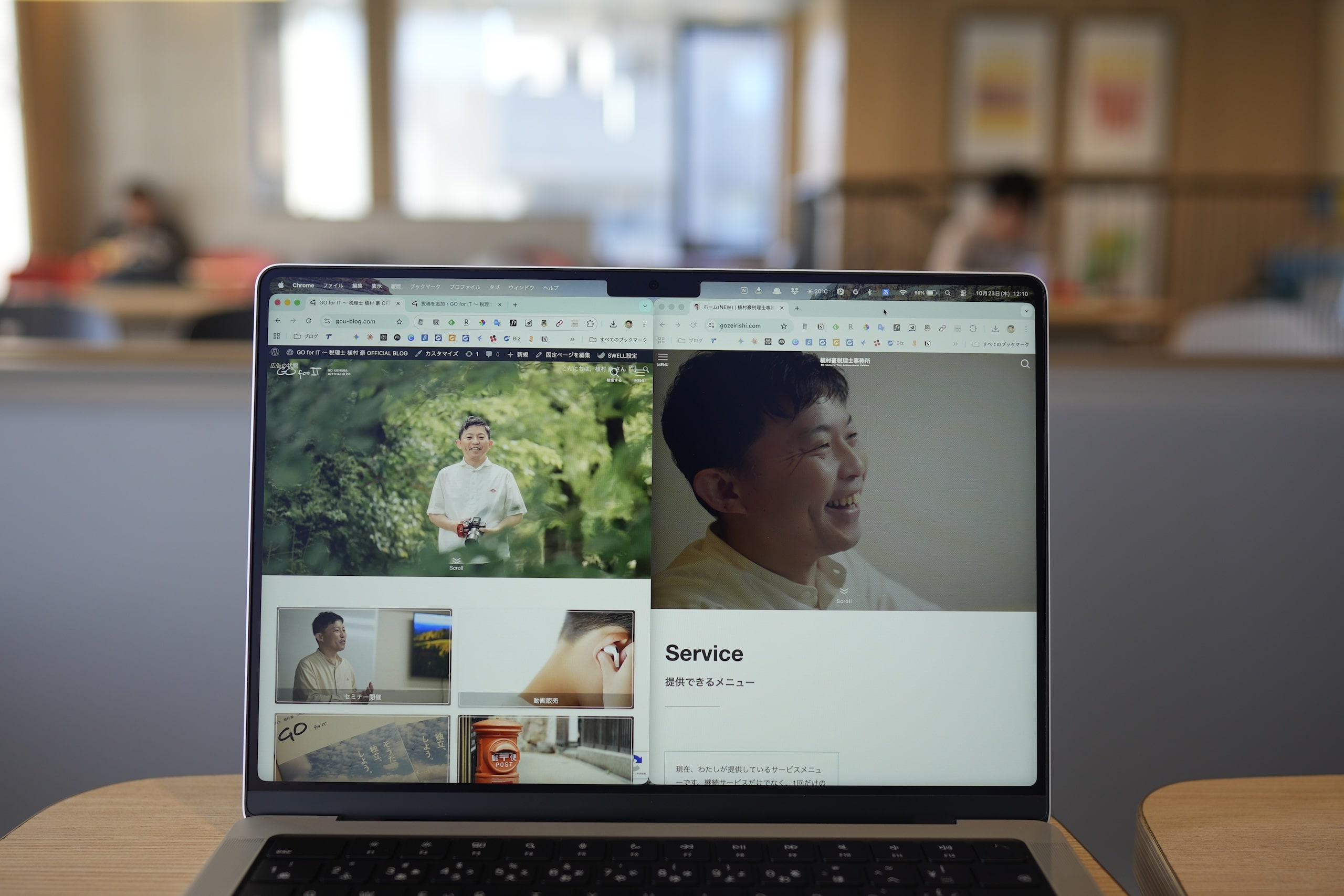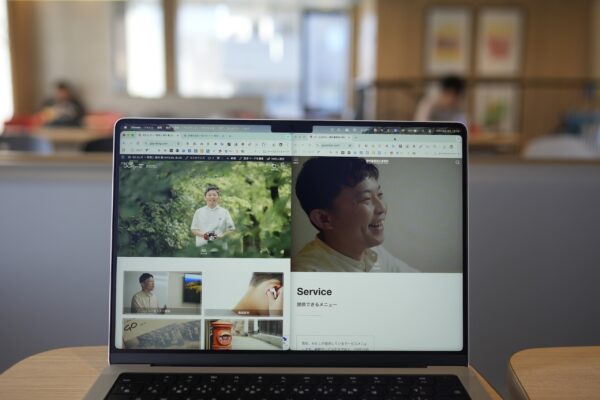毎日使うMac、使い方もちょっとずつ変えています。
ちょっとだけでも変えてみるだけでも、変化も味わえて発見もあり楽しめます。
Macは画面分割できない?
これまでずっとWindowsを使っていて、新たにMacを使い始めると戸惑うこともあります。
その1つが画面分割。
過去、初期状態ではMacの画面分割ができませんでした。ただ、解決策はありアプリを入れると画面分割ができるようになります。
わたしはRectangle(無料)というアプリを使っていました。
このアプリをインストールすれば、画面分割ができて、Macの操作性も上がります。ショートカットキーでの操作で画面分割ができるわけです。パソコンを使うなら画面分割は必須でしょう。
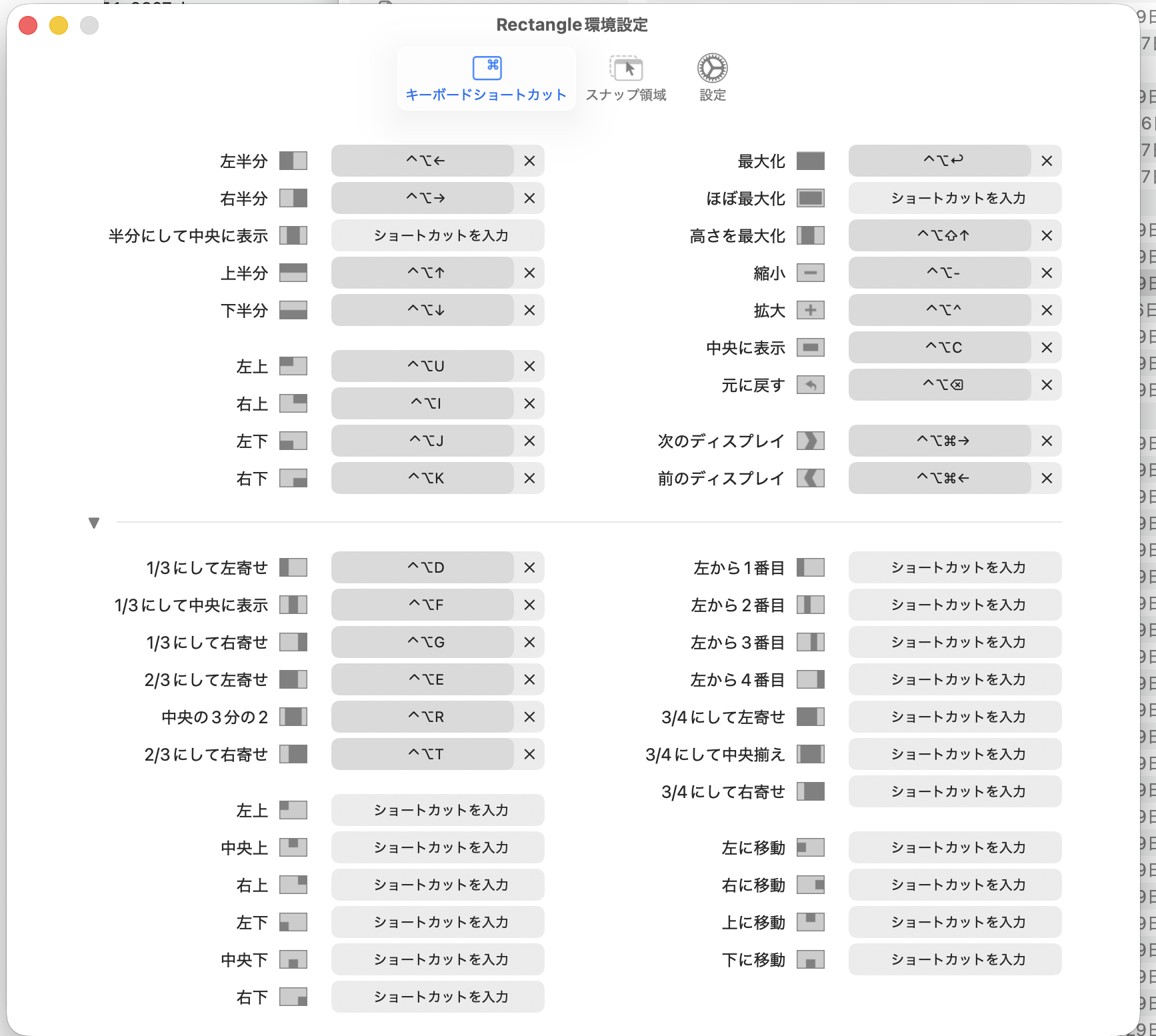
ただ、このアプリを今は使わなくなりました。
Macの設定で画面分割ができるようになったからです。
Macもしれっと変わっている
Macの機能がしれっと増えていることも多いです。
ステージマネージャーとやらもしれっと入っていましたし(使いにくく使っていません)。
Macの画面分割もしれっとできるようになっていたのです。(わたしが知らなかっただけかもしれませんけど)
で、前述の画面分割アプリ、Rectangleを使わなくなったのは、わたしにはMacの画面分割のほうが使いやすかったからです。
設定→キーボード→キーボードショートカットを選び、表示された画面からウインドウを選ぶと、画面分割のショートカットキーが表示されます。
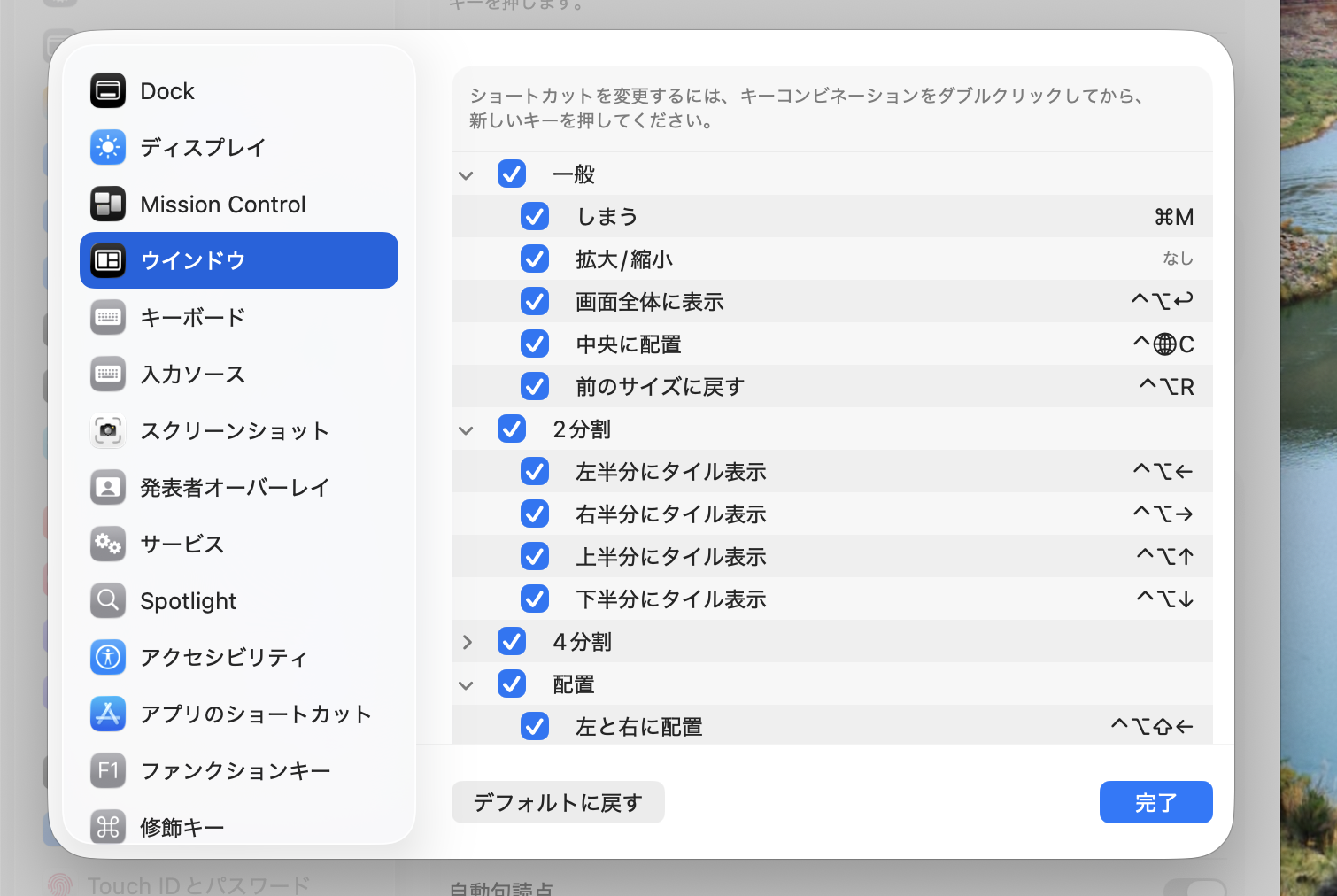
このショートカットキー、初期設定でキー操作が設定されているのですが、じぶんで設定することもできます。お気に入りの操作に変えることができるわけです。
さらに、配置という操作があり、通常画面分割をするときに左画面に表示させてから、右も同じ操作をしていたのですが、Macの「配置」は一度に左右の画面分割の設定ができるのです。「左と右に配置」のショートカットキーを操作すれば、今操作している画面は左に。もう1つアプリを開いていれば、右側に表示できます。
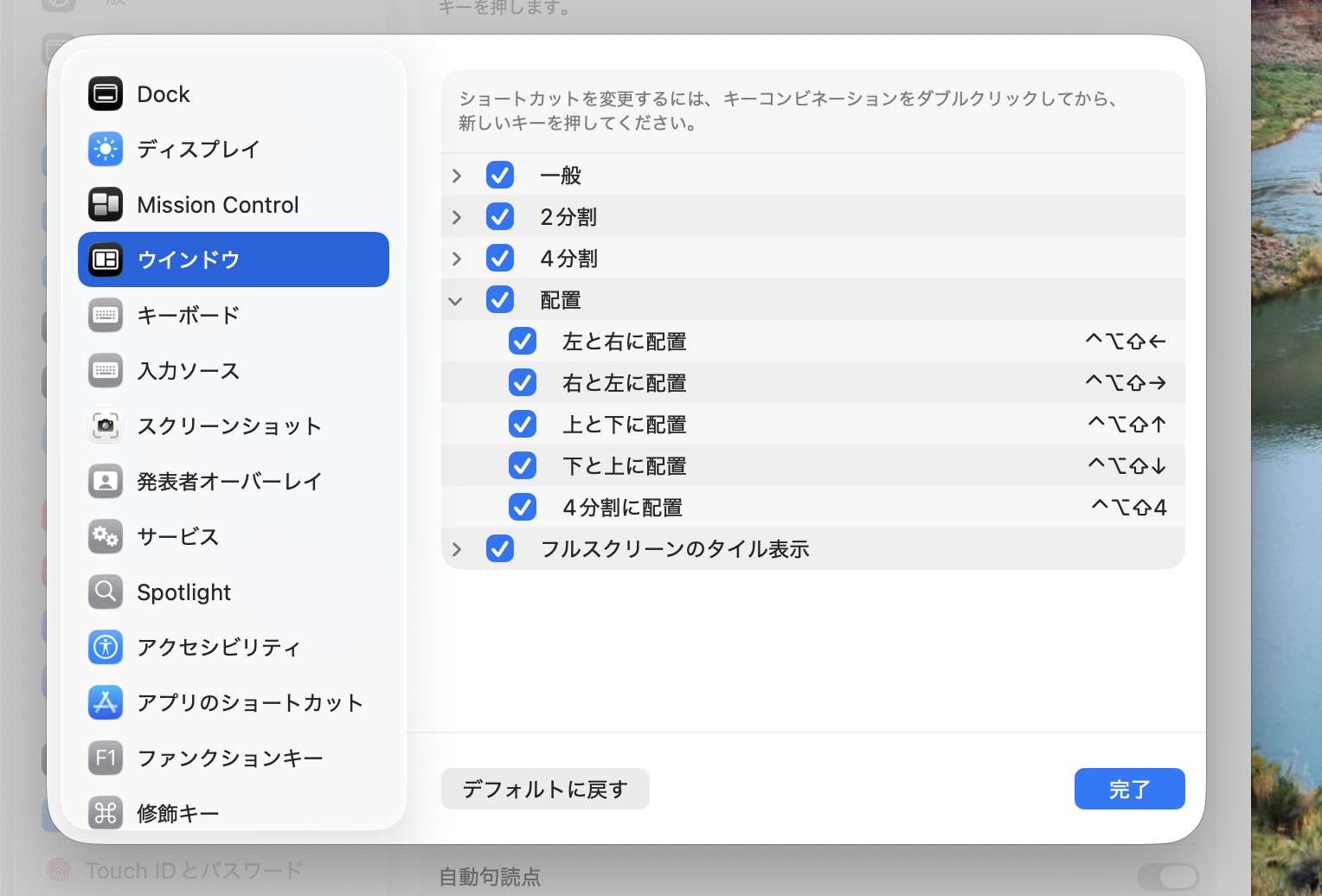
Rectangleで画面分割をしていたときには、この操作はありませんでした。わたしはこの操作をやりたくてMacの画面分割を使うように切り替えました。
ちょっと変えるだけでも楽しめる
これまでを変えると、がっつり変えることをイメージされるかもしれませんが、ちょっと変えるだけでも、けっこう変わった印象になるものです。
昨日は新しいTVラックが届いて、これまでの棚と入れ替えたのですが、部屋の機能としてはまったく変わっていません。
ただ、TVラックを変えるだけでも、色が白に変わったこともあって、部屋の印象は変わりました。
Macbook Pro、中身は大きく変わらずとも、Nano-textureディスプレイにしただけで、かなりMacの印象も変わりました。
ちょっと変えるだけでも、大きな変化を味わえますし、これまでにない体験を楽しめるものです。
Macのアプリ1つ入れるだけで、仕事のやり方が大きく変わることもあります。
Dropbox、Paste、Yoinkなどのアプリなしだと仕事の効率は落ちます。
気になったら、ちょっとだけでも変えてみましょう。発見があればより楽しめるようになります。
それには、今回お伝えした画面分割のようなこだわりも欠かせません。
【編集後記】
昨日は個別コンサルティング。
Excel関係でした。
夜は先日買った新しいTVラックが
届いていたので、TVの配線を
いったんはずして、入れ替えました。
TVは見ないのですが、
ゲーム2つ、サウンドバー、
ブルーレイレコーダーと
ありますからシールで
わかるようにしています。
設置後も棚の幅が広がり
高さも低くなったからか
今までよりスッキリした感はあります。
届いたMacもちょっとだけ
試しました。
【昨日の1日1新】
※「1日1新」→詳細はコチラ
寿がきや スガ・ジロー
タンスのゲン 引き出し収納 スライドレールローボード北欧
MacbookPro(M5) Nano-textureディスプレイ